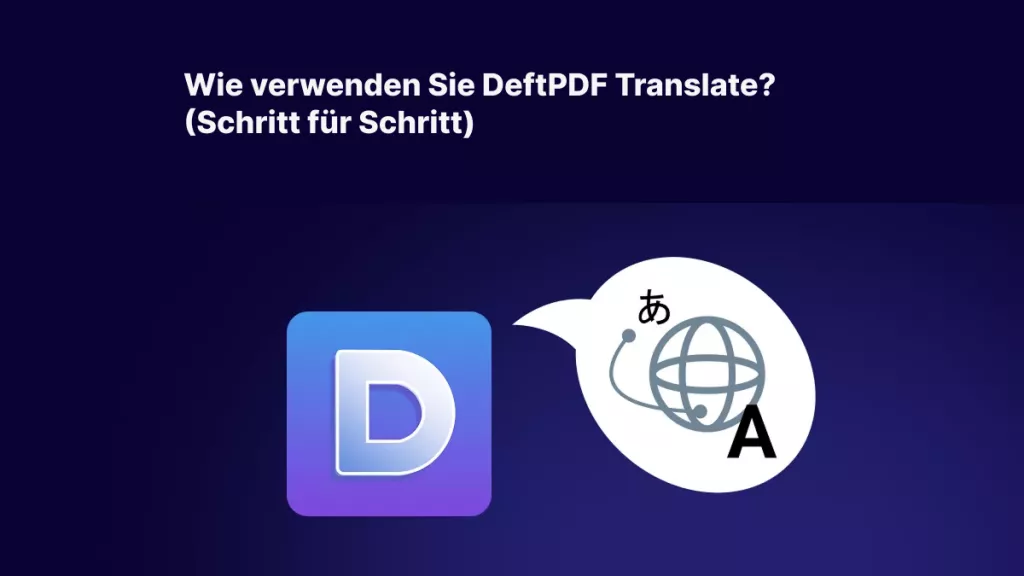PDF-Dateien werden häufig für den Austausch von Rechtsdokumenten, Transaktionen und Wissen verwendet. Was aber, wenn Ihr Kollege oder Student die Sprache Ihrer PDF-Datei nicht versteht? Dann wird das Übersetzen von PDFs notwendig.
Da Adobe Acrobat ein beliebter PDF-Manager ist, suchen viele Anwender nach einer Möglichkeit, PDF-Dokumente mit Adobe Acrobat zu übersetzen, was zwar nicht direkt möglich ist, aber mit etwas Mühe und Zeitaufwand möglich ist. Wenn Sie es eilig haben und weniger Zeit mit dem Übersetzen verbringen möchten, laden Sie UPDF herunter. Es ist ein fortschrittlicher PDF-Manager, mit dem Sie ein ganzes PDF mit einem einzigen Klick übersetzen können.
Windows • macOS • iOS • Android 100% sicher
Teil 1. Kann Adobe eine PDF-Datei übersetzen?
Nein, Adobe Acrobat kann Ihre PDF-Datei nicht übersetzen, denn dafür ist es nicht gedacht. Es soll Ihnen helfen, Ihre PDFs zu verwalten, indem Sie sie bearbeiten, anzeigen und in verschiedene Dateiformate wie Word, Excel, PowerPoint usw. konvertieren.
Das Tool verfügt nicht über eine integrierte Übersetzungsfunktion, aber wir können es als Adobe PDF-Übersetzer mit einer Umgehungsmethode verwenden. Folgen Sie einfach der untenstehenden Anleitung.
Teil 2. Wie können Sie mit Adobe Acrobat PDF übersetzen?
Die Methode ist einfach. Zunächst konvertieren wir mit Adobe Acrobat unser PDF in eine Word-Datei und übersetzen es dann. Schließlich konvertieren wir die übersetzte Word-Datei in eine PDF-Datei. Schauen wir uns das in Aktion an.
Schritt 1. PDF in Word-Datei umwandeln:
Acrobat installieren:
- Der erste Schritt besteht darin, Acrobat herunterzuladen und auf Ihrem Gerät zu installieren. Tun Sie das also zuerst und fahren Sie dann mit den folgenden Schritten fort.
Öffnen Sie Ihr PDF in Acrobat
- Wenn Acrobat der Standard-PDF-Reader in Ihrem System ist, doppelklicken Sie einfach auf Ihre PDF-Datei, um sie zu öffnen. Ist dies nicht der Fall, klicken Sie mit der rechten Maustaste auf die Datei, klicken Sie auf "Öffnen mit" und wählen Sie dann Acrobat aus den angegebenen Optionen.
Klick auf Menü
- In der oberen linken Ecke sehen Sie dann "Menü". Klicke darauf, um die Menüoptionen zu öffnen.
Klick auf Speichern unter:
- Klicken Sie unter den angegebenen Optionen auf "Speichern unter", um Ihre PDF-Datei in eine Word-Datei zu konvertieren.
Format auswählen und konvertieren:
- Jetzt erscheint ein Pop-up-Fenster auf Ihrem Bildschirm. Unten finden Sie ein Dropdown-Menü mit allen Dateiformaten, in die Sie Ihr PDF konvertieren können. Klicken Sie auf die Option Microsoft Word.
Klick auf Konvertieren in:
- Aktivieren Sie die Option "Konvertieren in" auf der linken Seite des Dropdown-Menüs. Klicken Sie dann auf die blaue Option "Wählen Sie einen anderen Ordner", um die Datei in dem von Ihnen gewünschten Ordner zu speichern.
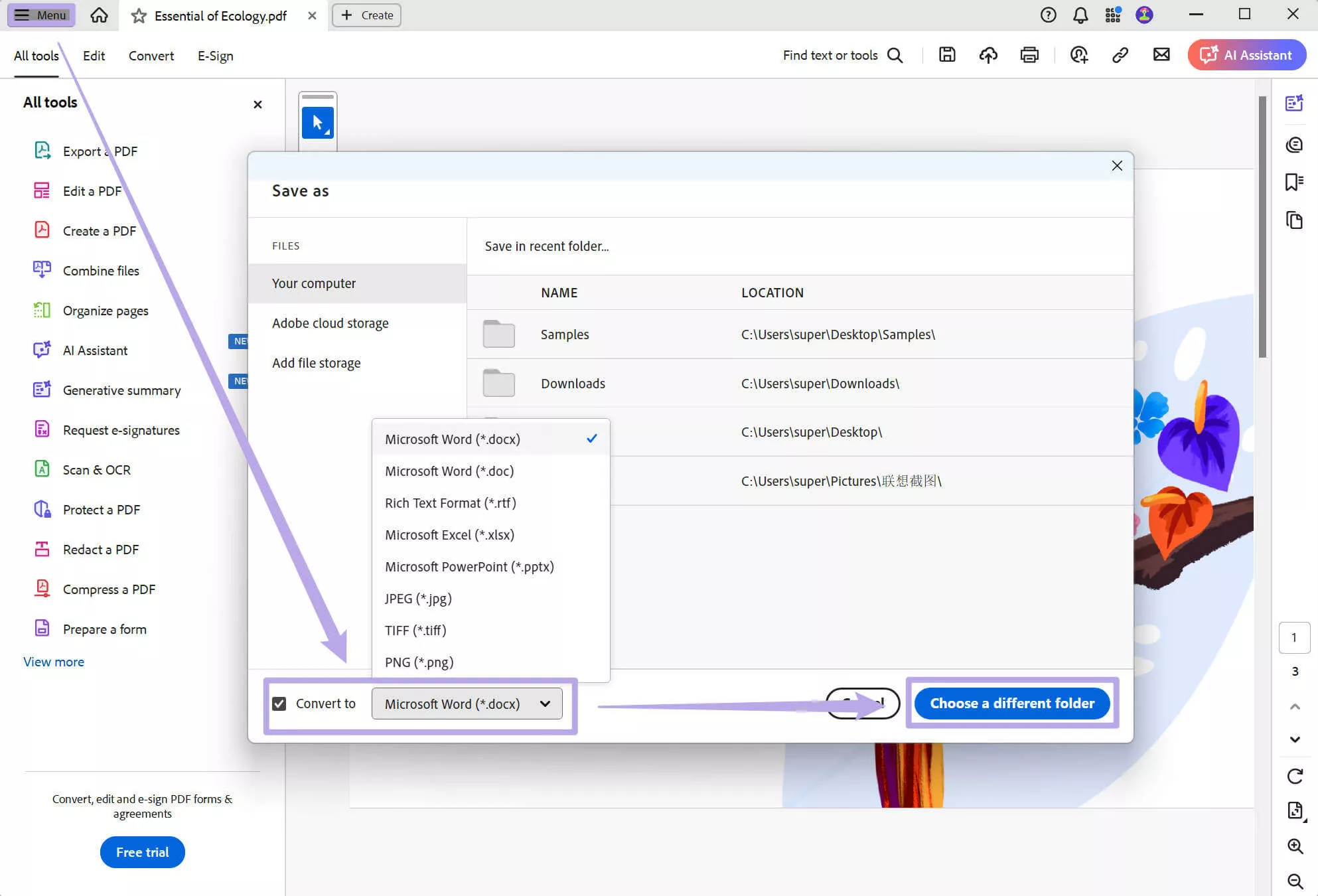
Der erste Schritt ist getan, und nun geht es an die Hauptaufgabe: die Übersetzung der Word-Datei.
Übersetzung der Word-Datei:
- Um eine Word-Datei zu übersetzen, öffnen Sie sie mit einem Doppelklick in Microsoft Word und gehen Sie auf die Registerkarte "Überprüfung" . Klicken Sie auf "Übersetzen" und wählen Sie "Dokument übersetzen". Wählen Sie die Sprache aus, in die Sie das Dokument übersetzen möchten, klicken Sie auf "Übersetzen", um sie zu übersetzen, und Word wird es automatisch für Sie übersetzen.

Sie haben die gesamte Word-Datei übersetzt? Gute Arbeit, aber Sie sind noch nicht fertig. Wir müssen noch die Word-Datei zurück in ein PDF konvertieren.
Word-Datei in PDF umwandeln
- Sie können Ihre Word-Datei ganz einfach mit Microsoft Word in eine PDF-Datei umwandeln. Öffnen Sie Ihr Dokument in Microsoft Word. Klicken Sie oben links auf "Datei" und wählen Sie "Speichern unter". Wählen Sie den Speicherort, wählen Sie "PDF" aus der Liste der Dateitypen und klicken Sie auf"Speichern". So einfach ist das!
Hm, ich bin müde, und Sie sicher auch. Mit dem Adobe PDF-Übersetzer fühlt sich die Übersetzung einer PDF-Datei an, als würde man Berge versetzen. Keine Sorge, ich habe eine bessere Alternative für Sie, die Ihre PDFs aller Art blitzschnell mit nur einem Klick übersetzt.
Teil 3. Wie können Sie PDFs mit der Adobe Acrobat Alternative übersetzen?
Mit UPDF, einem flexiblen Tool mit einem KI-Assistenten, können Sie Ihre PDFs einfach verwalten, bearbeiten und übersetzen. Das Beste daran ist, dass Sie zu Beginn 100 kostenlose Eingabeaufforderungen erhalten. Und es ermöglicht Ihnen, die gesamte PDF mit Layout behalten übersetzen, übersetzen durch Auswahl, übersetzen nach Seiten, übersetzen gescannte PDF. Lassen Sie uns alle Methoden lernen, wie man PDF mit UPDF in kürzester Zeit übersetzen kann.
Methode 1. Die gesamte PDF-Datei unter Beibehaltung des Layouts übersetzen
Wenn Sie die gesamte PDF-Datei unter Beibehaltung des Layouts übersetzen möchten, können Sie das Tool zunächst über die Schaltfläche unten herunterladen, installieren, einrichten und dann die folgenden Schritte ausführen:
Windows • macOS • iOS • Android 100% sicher
- Wählen Sie die PDF-Datei, die Sie übersetzen möchten, indem Sie auf die Option "Datei öffnen" klicken.
- Klicken Sie in der oberen rechten Ecke der Menüleiste auf das Symbol "PDF-Übersetzung".
- Wählen Sie im Pop-up-Fenster die Übersetzungssprache und den Seitenbereich aus, und klicken Sie auf "Übersetzen".
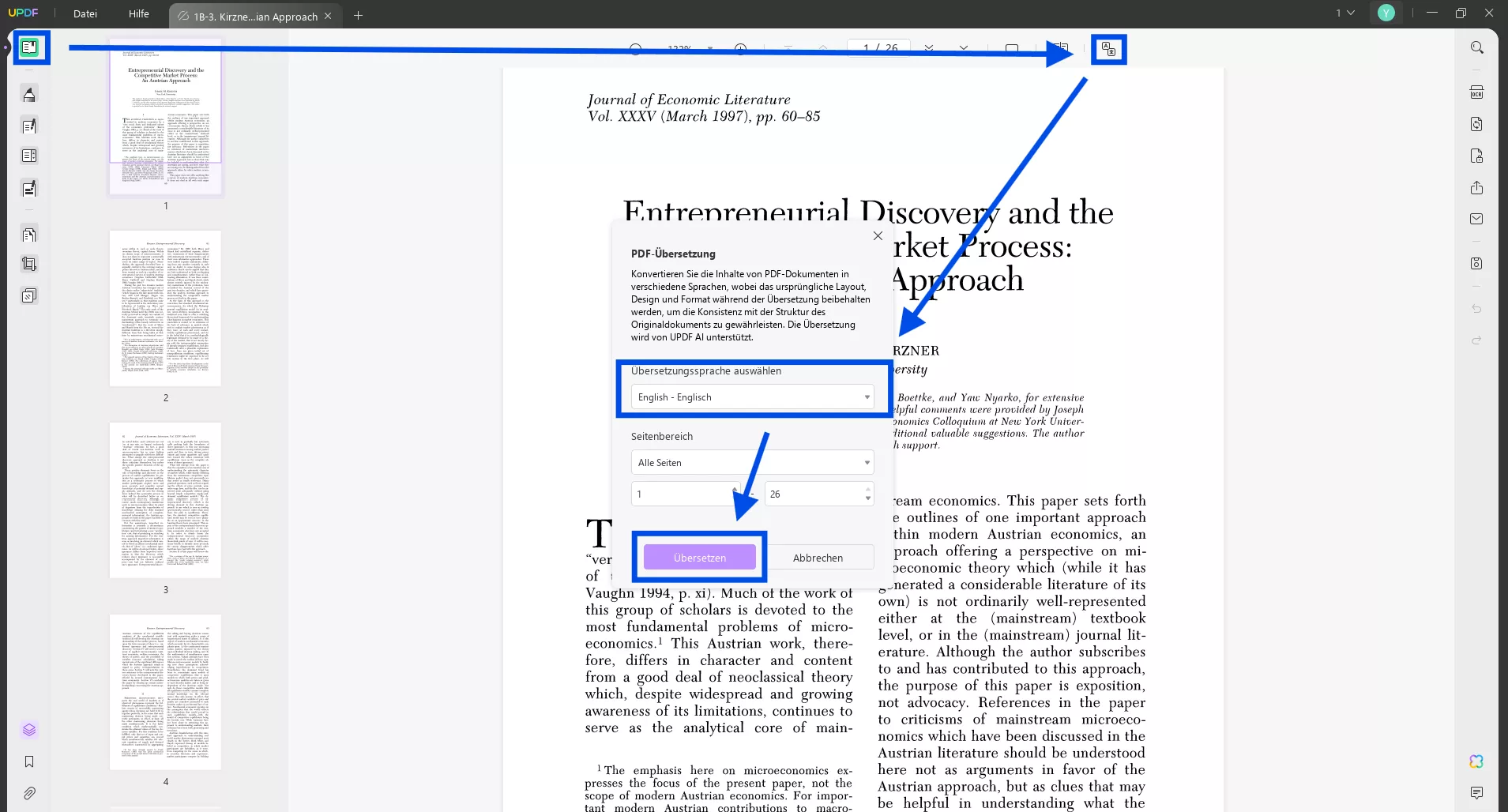
- Wählen Sie dann den Ort aus, an dem UPDF Ihre übersetzte Datei speichern soll.
Methode 2: Übersetzen durch Auswählen
Sie können auch beliebige Teile der PDF-Datei auswählen, um eine schnelle Übersetzung zu erhalten. Öffnen Sie das PDF in UPDF. Wählen Sie den Inhalt, klicken Sie auf UPDF AI > Übersetzen, und wählen Sie die Sprache. Sie erhalten die Übersetzung in einem Pop-up-Fenster.
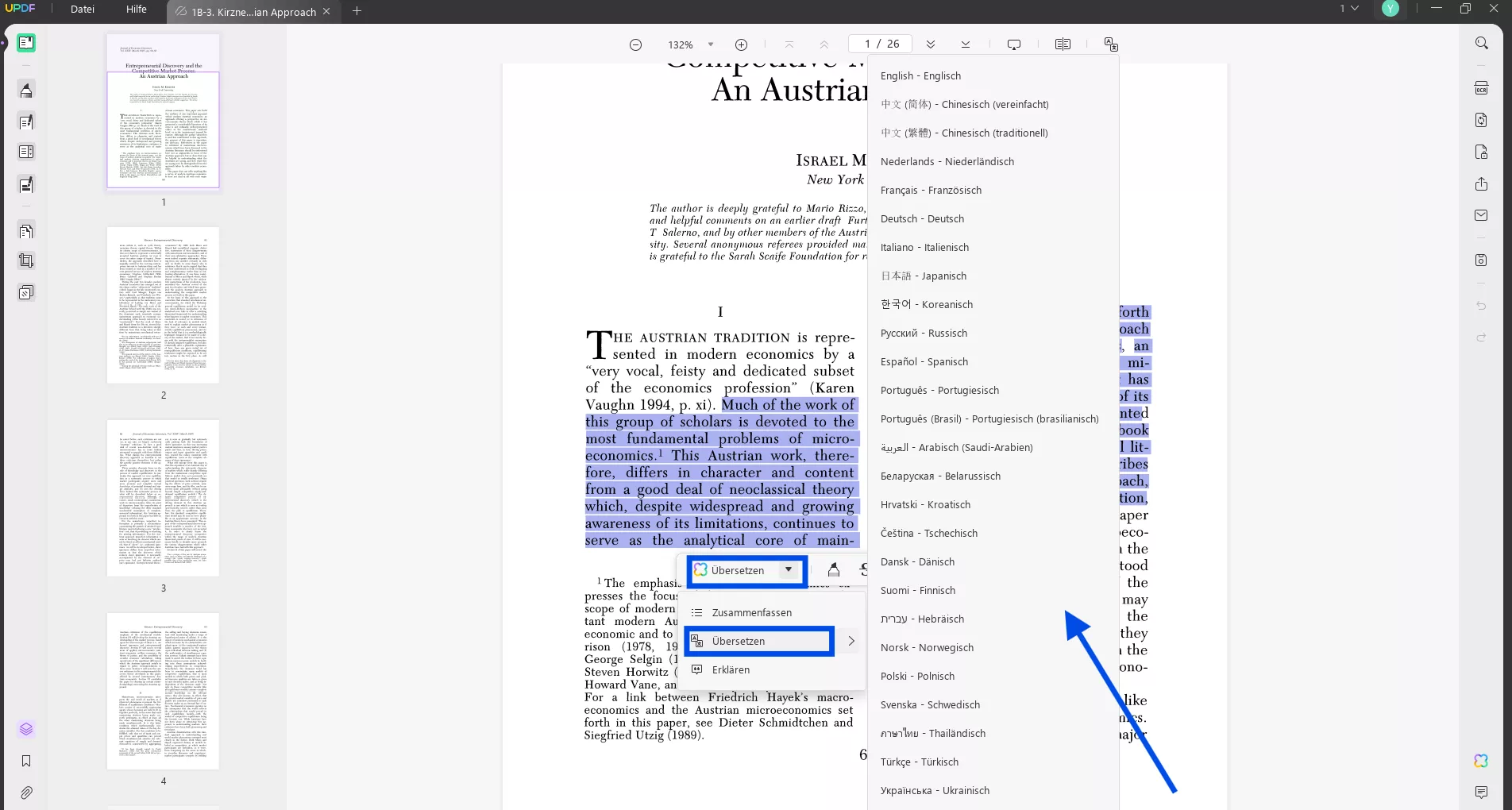
Methode 3. Seitenweise übersetzen
Sie können Ihr PDF auch Seite für Seite übersetzen. Klicken Sie auf das "UPDF AI"-Symbol, klicken Sie auf "Los geht's", um die PDF-Datei in UPDF AI hochzuladen. Klicken Sie dann auf "Übersetzen", wählen Sie die Zielsprache und den Seitenbereich und klicken Sie dann auf "Los", um die PDF-Datei seitenweise zu übersetzen.
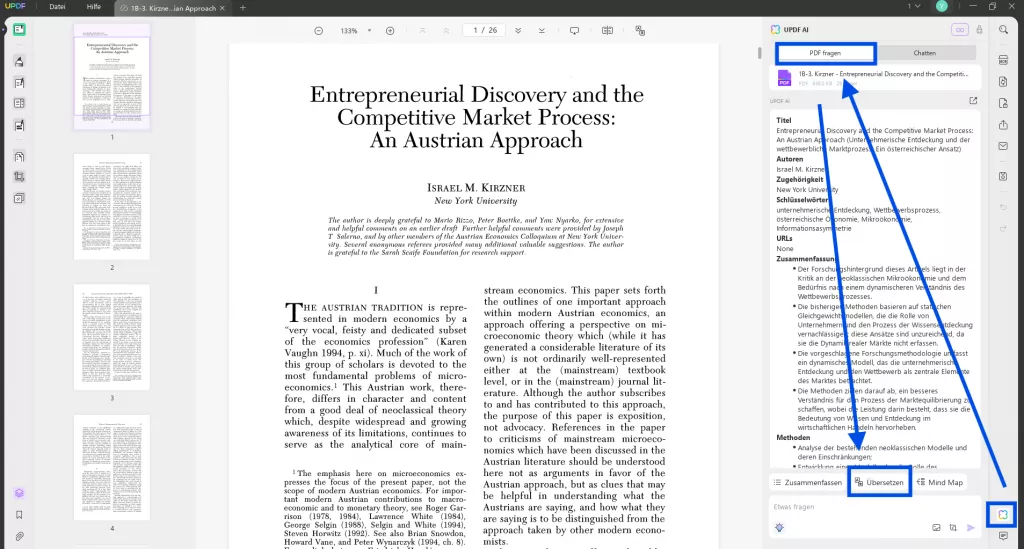
Methode 4. Gescannte PDF übersetzen
Wenn Sie gescannte PDF-Dateien übersetzen wollen, ist das mit UPDF ganz einfach. Öffnen Sie UPDF, laden Sie das gescannte PDF und klicken Sie auf "Text mit OCR erkennen" in der rechten Symbolleiste. Wählen Sie Ihre Einstellungen im Pop-up-Fenster und klicken Sie auf "OCR anwenden" Sobald der OCR-Vorgang abgeschlossen ist, wird die OCR-Datei automatisch geöffnet, und übersetzen Sie sie anhand der oben genannten Schritte.

Sehen Sie nun, wie fantastisch und blitzschnell UPDF bei der Übersetzung aller Arten von PDF-Dateien ist? Das ist der Grund, warum ich es immer verwende - es erleichtert mir die Arbeit und spart mir eine Menge Zeit, die ich für andere Aufgaben nutzen kann. Wenn auch Sie eine schnelle und effiziente PDF-Übersetzung, -Bearbeitung, -Anzeige oder -Konvertierung benötigen, werden Sie die Investition in UPDF nicht bereuen. Und der Preis ist sehr günstig, Sie können den Preis und das Upgrade hier nach dem Test überprüfen.
Um mehr über die Funktionsweise dieses Tools zu erfahren, können Sie sich das folgende UPDF-Testvideo oder den Blogbeitrag ansehen.
Fazit
Adobe Acrobat ist zwar ein zuverlässiges Werkzeug, aber es kann nicht direkt PDF übersetzen. Obwohl Sie PDF mit der von uns angegebenen Methode übersetzen können, ist es einfach, diese Aufgabe zu erledigen. Außerdem ist der Preis für die Verwendung von Acrobat sehr hoch. Hier kommt UPDF ins Spiel. Es übersetzt PDFs schnell, bearbeitet sie nahtlos und spart Zeit und Geld. Laden Sie UPDF jetzt herunter, um Ihre PDFs bequem zu verwalten und zu übersetzen!
Windows • macOS • iOS • Android 100% sicher
 UPDF
UPDF
 UPDF für Windows
UPDF für Windows UPDF für Mac
UPDF für Mac UPDF für iPhone/iPad
UPDF für iPhone/iPad UPDF für Android
UPDF für Android UPDF AI Online
UPDF AI Online UPDF Sign
UPDF Sign PDF lesen
PDF lesen PDF beschriften
PDF beschriften PDF bearbeiten
PDF bearbeiten PDF konvertieren
PDF konvertieren PDF erstellen
PDF erstellen PDF komprimieren
PDF komprimieren PDF organisieren
PDF organisieren PDF zusammenführen
PDF zusammenführen PDF teilen
PDF teilen PDF zuschneiden
PDF zuschneiden PDF-Seiten löschen
PDF-Seiten löschen PDF drehen
PDF drehen PDF signieren
PDF signieren PDF Formular
PDF Formular PDFs vergleichen
PDFs vergleichen PDF schützen
PDF schützen PDF drucken
PDF drucken Batch-Prozess
Batch-Prozess OCR
OCR UPDF-Cloud
UPDF-Cloud Über UPDF AI
Über UPDF AI UPDF AI Lösungen
UPDF AI Lösungen FAQ zu UPDF AI
FAQ zu UPDF AI PDF zusammenfassen
PDF zusammenfassen PDF übersetzen
PDF übersetzen PDF erklären
PDF erklären Chatten mit PDF
Chatten mit PDF Chatten mit Bild
Chatten mit Bild PDF zu Mindmap
PDF zu Mindmap Chatten mit AI
Chatten mit AI Tutorials
Tutorials Technische Daten
Technische Daten Aktualisierungen
Aktualisierungen FAQs
FAQs UPDF-Tipps
UPDF-Tipps Blog
Blog Nachrichten
Nachrichten UPDF Rezensionen
UPDF Rezensionen Download-Zentrum
Download-Zentrum Kontakt
Kontakt